打造高效办公环境
在日常工作当中,提高工作效率是非常重要的,本文介绍如何使用各种神器打造高效率的搬砖环境。
Everything - 全盘秒搜文件
Windows自带的搜索功能非常慢,全盘检索文件效率低下,我们可以使用 Everything 来达到秒搜文件的效率。
注意: Everything 不是全文搜索工具,只能快速搜索文件名。
- 从上述网址下载安装 Everything,安装的时候安装Everything服务,并以管理员权限运行
- 安装后启动Everything,点击菜单【工具】→【选项】,在常规页面,勾选相关内容
- 设置快捷键,例如 Win+S (Windows 10下,系统已经默认了很多快捷键,需要修改注册表去掉系统自带的一些快捷键,参考 禁用Windows 10默认快捷键

- 此后,就可以随时按Win+S来搜索文件了
- Everything带有预览模式,可以直接预览图片,比如查看全盘JPG文件,不要太爽歪歪
- 使用举例:
- 搜索C:\Temp目录下的所有文件,可以输入
C:\Temp\ - 搜索整个电脑中PNG文件,输入
*.png - 搜索电脑中文件名为
one或者two的文件,输入one|two - 搜索电脑中文件名不包含
one的文件,输入!one - 以上各种条件可以随意组合,支持正则表达式和通配符(
*和?)
- 搜索C:\Temp目录下的所有文件,可以输入
Autohotkey - 使用快捷键和自动化提高操作效率
Autohotkey是一个强大的自动化工具,小巧精悍,不占用系统资源,功能强大,可以用其编辑脚本,实现强大的键盘自定义功能和鼠标快捷手势操作,结合Windows提供的快捷键,可以大大提高工作效率。
下面是结合 Autohotkey鼠标手势脚本 提供的一些快捷键功能,你可以自己修改 MouseGestureL\Config\MG_User.ahk文件,符合自己电脑的要求:
鼠标键为鼠标右键或者中键,即按住鼠标右键不放然后移动鼠标即可,例如: MB + ← 表示按住鼠标右键向左滑动。
| 按键 | 动作效果 | 按键 | 动作效果 |
|---|---|---|---|
| MB + ← | 后退,等价于 Alt+← | MB + → | 前进,等价于 Alt+→ |
| MB + ↑ | 跳到开头,等价于Ctrl+Home | MB + ↓ | 跳到末尾,等价于Ctrl+End |
| MB + ↙ | 最小化当前窗口 | MB + ↗ | 最大化当前窗口 |
| MB + 点左键 | 关闭当前窗口或网页标签 | MB + 滚轮 | 切换应用程序 |
| Win + A | 打开Autoruns | Win + B | 打开百度 |
| Win + C | 打开命令提示符窗口 | Win + D | 显示桌面 |
| Win + E | 打开资源管理器 | Win + G | 打开DuckDuckGo |
| Win + L | 锁定屏幕 | Win + M | 运行SumatraPDF |
| Win + P | 切换屏幕投屏 | Win + R | 打开运行对话框 |
| Win + U | 打开显示器设置 | Win + V | 打开多重剪切板对话框 |
| Win + W | 关闭当前窗口,等价于 Alt + F4 | Win + X | 打开开始菜单右键菜单 |
| Win + S | 打开Everything搜索 | Win + Alt + C | 鼠标指针所在像素屏幕取色 |
| Win + F | 打开Timesheet填写日志 | Win + Alt + ↑ | 增加窗口透明度 |
| Win + H | 打开ToDesk | Win + Alt + ↓ | 减少窗口透明度 |
| Win + J | 打开git bash窗口 | Win + Shift + ↑ | 窗口上分屏 |
| Win + K | 运行屏幕画笔电子教鞭,Pointofix | Win + Shift + ↓ | 窗口下分屏 |
| Win + N | 打开Notepad++ | Win + Shift + G | 生成GUID |
| Win + I | 计算机管理 | Win + Shift + I 查看IP地址 | |
| Win + O | 运行Wifi热点工具 | Win + Ctrl + Alt + ↓ | 窗口右上角分屏↗ |
| Win + Q | 运行或激活Edge浏览器 | Win + Ctrl + Alt + ↑ | 窗口左上角分屏↖ |
| Win + T | 窗口置顶切换 | Win + Ctrl + Alt + ← | 窗口左下角分屏↙ |
| Win + Y | 鼠标右键点击 | Win + Ctrl + Alt + → | 窗口右下角分屏↘ |
| Win + , | 关闭显示器 | Win + Ctrl + ↑ | 窗口上移↑ |
| Win + . | 运行HeidiSQL | Win + Ctrl + ↓ | 窗口下移↓ |
| Win + / | 运行HxD十六进制编辑器 | Win + Ctrl + ← | 窗口左移← |
| Win + ‘ | 运行WinScp | Win + Ctrl + → | 窗口右移→ |
| Win + Z | 运行Process Explorer任务管理器 | Win + Ctrl + ] | 鼠标滚轮放大 |
| Ctrl + \ | 自动调整列宽 | Win + Ctrl + [ | 鼠标滚轮缩小 |
| Win + Shift + A | 置顶切换桌面便签 | Win + Shift + Q | 翻译剪切板内容或输入内容 |
| Win + ` | 最小化当前窗口 | Win + 1~0 | 打开任务栏上对应的程序窗口 |
部分快捷键与系统现有的有冲突,可以运行以下指令然后重启电脑后取消冲突:
Ditto - 使用多重剪切板提高效率
在日常工作当中,经常需要复制粘贴,而系统自带的剪切板(Windows 7及以下,Windows 10自带多重剪切板,按Win+V,但不太好用),不支持历史记录,使用很不方便,可以安装 Ditto来扩展,为搬砖必备神器。
- 请设置开机自动启动
- 请设置快捷键,例如 Win+V
- Ditto另外具有强大的功能,例如可以把常用的一段文本固定,可以随时按快捷键粘贴出来
Snipaste - 截图 & 贴图神器
我们经常需要截图,然后对截图进行批注操作,使用微信、QQ、企业微信等自带的截图功能已经很强大,使用非常方便了,但缺少贴图功能,Snipaste 除了有强大的截图和编辑功能外,还带有贴图功能,就是截图后可以直接贴在屏幕上,非常方便核对的情况。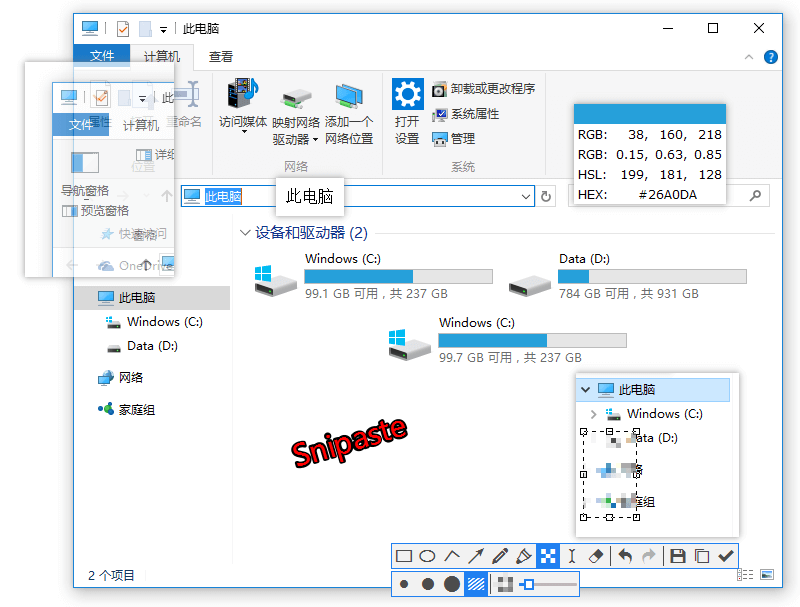
Autoruns - 系统启动项管理工具
Autoruns 是极其强大的系统启动项管理工具,让病毒软件和流氓软件无处遁形,如果你掌握了这个,系统就无需安装杀毒软件。该软件使用极其简单,运行后,看到不对的,直接按Delete删除或者取消 ✔ 即可。
Procexp - 任务管理器
Windows自带的任务管理器TaskMgr,功能太弱,开发人员,强烈建议使用 Process Explorer,这是微软官方出品的下载量最高的工具,其作者为Mark,对Windows内核极其精通,开发了 SysInternals 套件,被微软重金连人带软件一起买下。使用Process Explorer,可以拥有以下强大的功能:
- 以目录树方式查看系统进程关系,方便筛查恶意软件和工具
- 查看进程使用的网络端口
- 监控系统的资源状况,如CPU和内存使用情况
- 查找任何资源、文件、句柄、DLL、线程等打开的情况
- 对程序创建Dump
- 远程桌面时切换多用户,强制登录其他用户,踢掉其他用户等
StickyNotes - 桌面便利贴
Windows 10系统自带了桌面便利贴StickyNotes,如果没有的话,可以去Windows Store下载一个。可以实现桌面电子便签,可以用于随时记录一些小笔记。配合 Autohotkey 脚本使用,可以随时按 Win + Shift + A 弹出和显示便利贴。